
Stable Diffusion『ComfyUI』をつかってみたい!#きゃんべるです。
今日の目標は、ComfyUI画像を生成することです。
★Stable Diffusionは、イギリスのスタートアップ企業Stability AIが開発した画像生成AIモデルです。
【Stable DiffusionのWebUIの種類】
・AUTOMATIC1111(WebUIのオリジナルバージョン)
・Forge(AUTOMATIC1111版をベースに最適化されたバージョン)
・Fooocus(プロンプトだけでハイクオリティな画像が生成できるツール)
・ComfyUI(ノードベースのGUIツール)
★ComfyUIをつかって、初めて生成できた画像がこちらです↓




①「Stability Matrix」と「ComfyUI」をインストール
参照↓
②Stability Matrixの左メニューから、ComfyUIを「Launch」を押す

③起動できると下部にURLが記載されているのでクリック
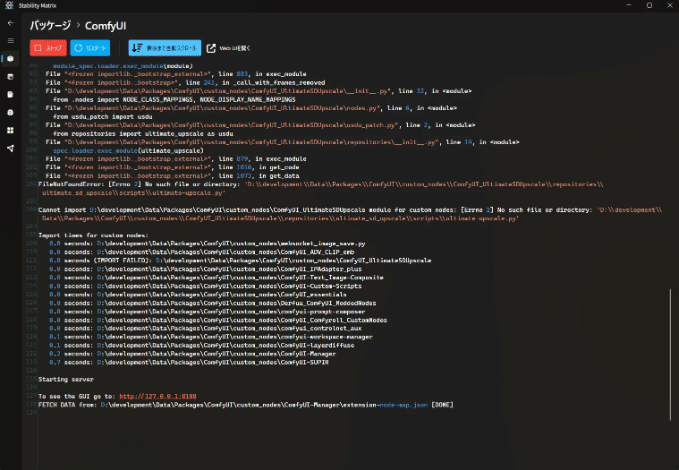
④これが一番最初に出る画面↓
※いったん全部削除して、表示なしにする。
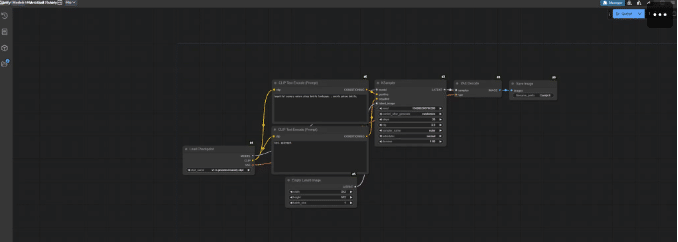

⑤画面上でダブルクリック、検索メニューを表示
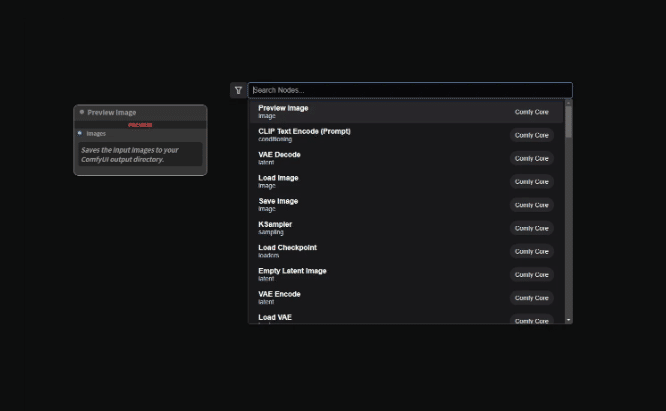
⑥「ksampler」で検索し、KSapmlerをクリックして画面に追加


⑦「Load Checkpoint」と入力して、Load CheckPointを追加し、modelとmodelをマウスドラッグでつなぐ

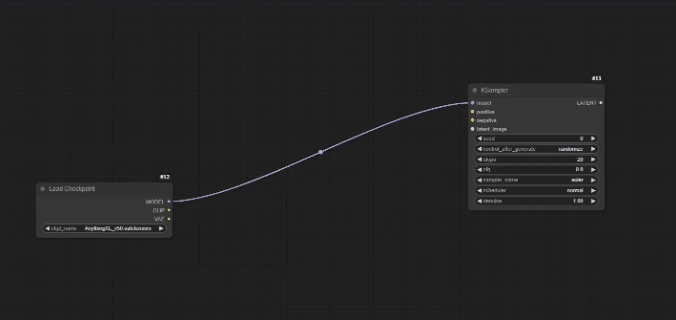
⑧「CLIP Text Encode」と入力し、CLIP Text Encode(Prompt)を追加
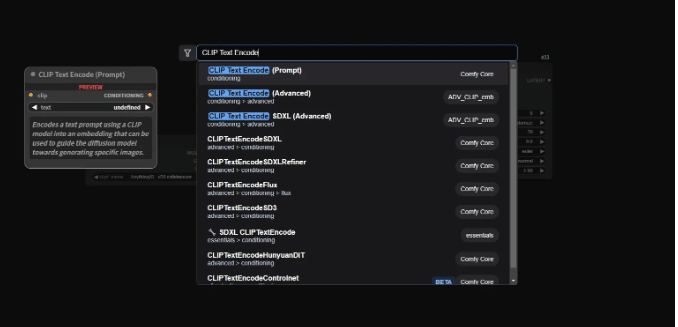

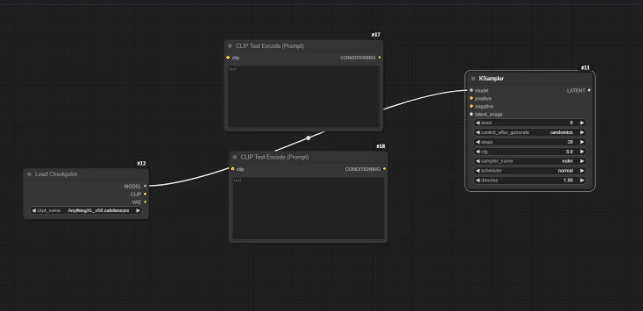
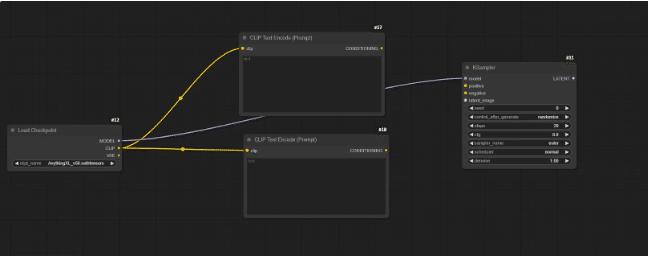
(上をpisitiveに、下をnegativeに接続)
⑨「Empty Latent Image」で検索し、Empty Latent Imageを追加
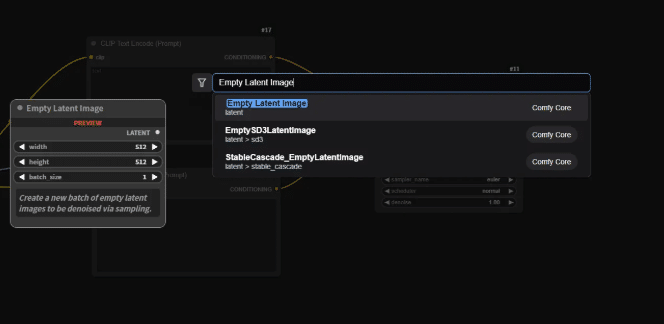
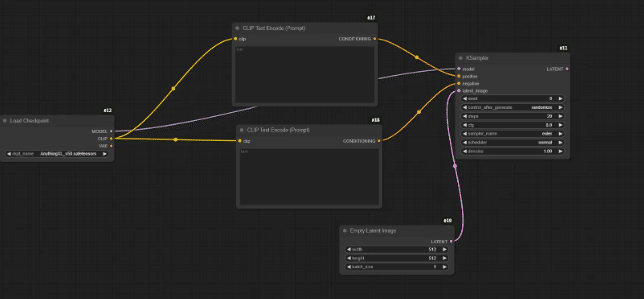
⑩「VAE Decode」で検索し、VAE Decodeを追加
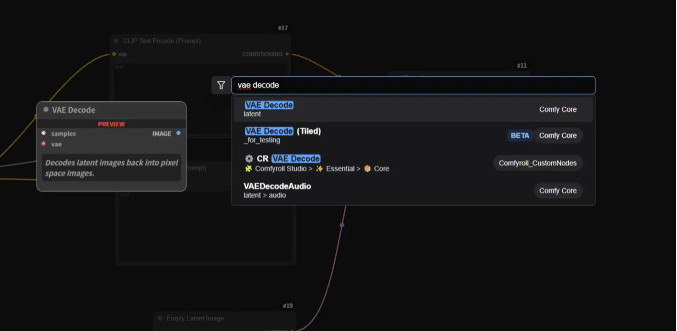
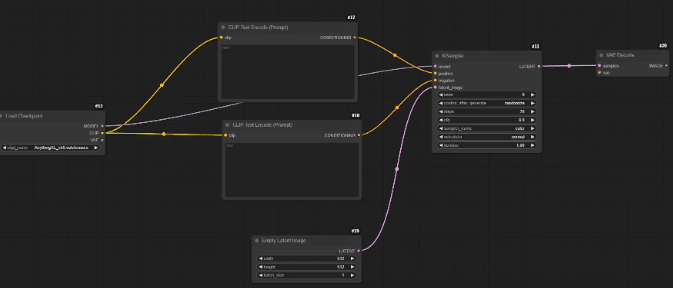
⑪Load CheckpointのVAEを、VAE DecodeのVAEに接続
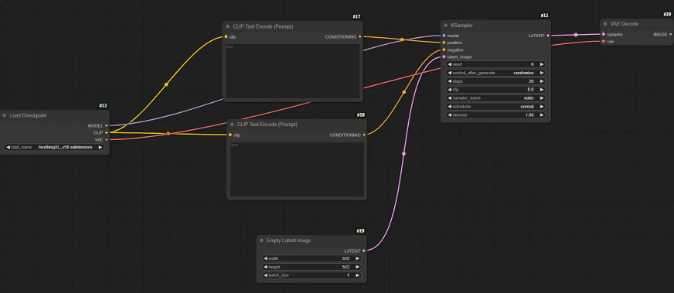
⑫「Save Image」で検索し、Save Imageを追加
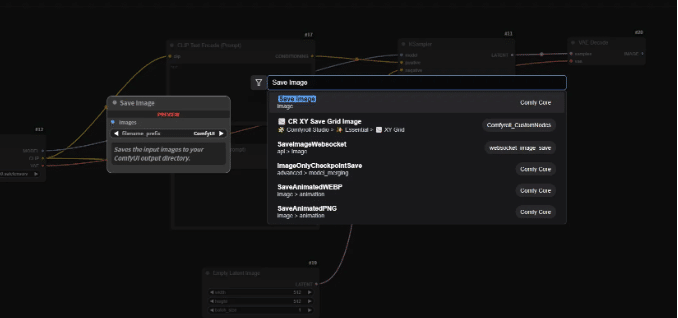

⑬ポジティブプロンプト
masterpiece, best quality, very aesthetic, absurdres, ultra detailed, UHD, 8K, highly detailed, blue theme, 1girl,, girl, twintails, long hair, blonde hair, blue eyes, black ribbon, white dress, too many frills, nemophila, cinematic lighting, lens flare, chromatic aberration, depth of field, newest
⑭ネガティブプロンプト
(bad quality,worst quality,low quality,bad anatomy,bad hand:1.3), unaestheticXL_hk1, nsfw, lowres, bad anatomy, bad hands, text, error, missing fingers, extra digit, fewer digits, cropped, worst quality, low quality, normal quality, jpeg artifacts, signature, watermark, username, blurry
⑮KSamplerの各項目を設定
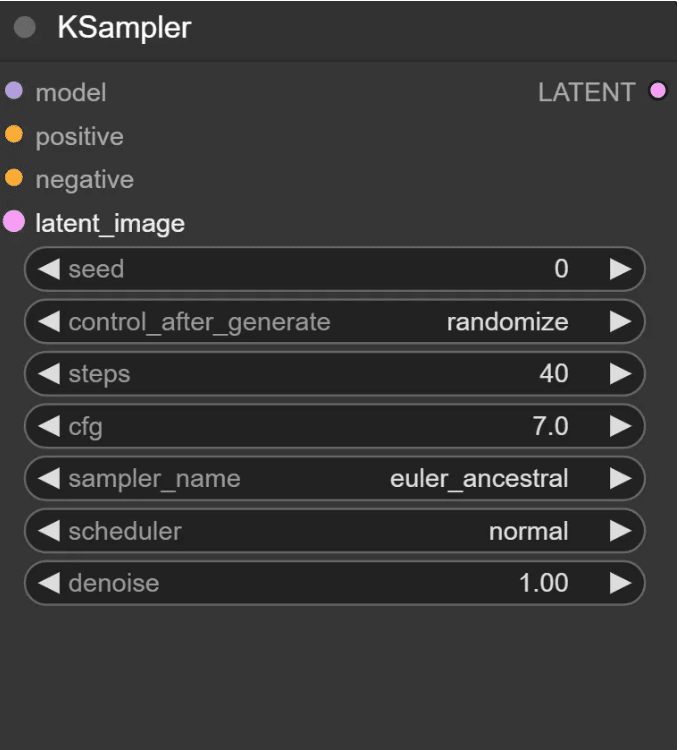
⑯Empty Latent Imageの各項目を設定
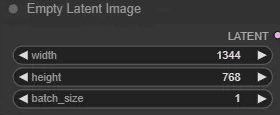
⑰Load Checkpointを設定

⑱「Queue」ボタンを押して、画像生成
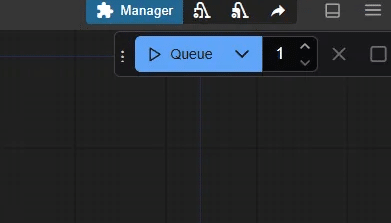
⑲ぱんぱかぱーん!!!出来ました。
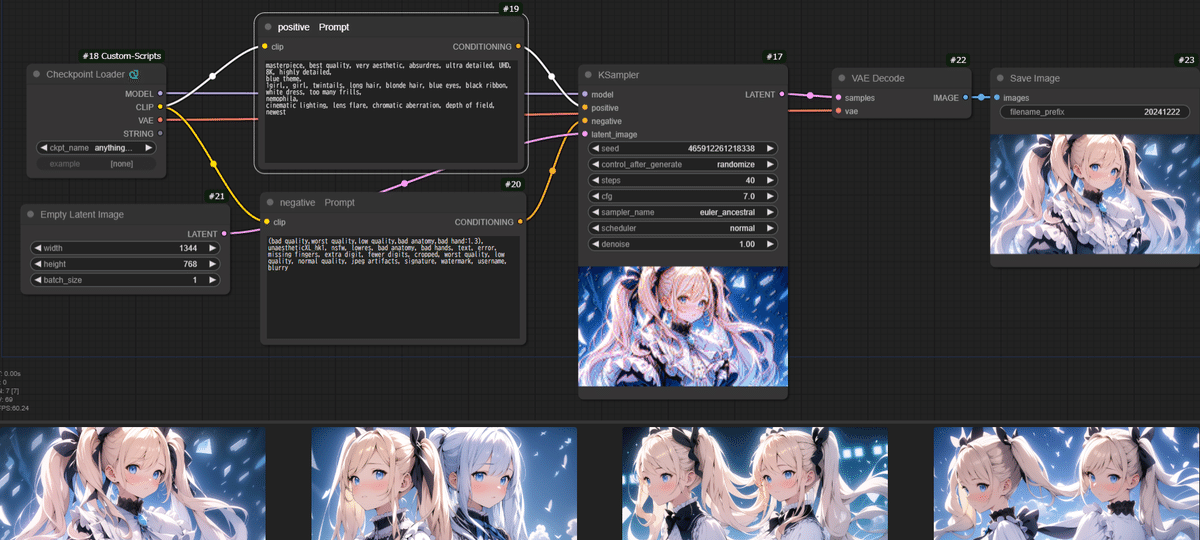
⑳最後はワークフローの保存

